Créer un bouton marche/arrêt
Pass07
Messages postés
11
Statut
Membre
-
pistouri Messages postés 20657 Date d'inscription Statut Contributeur Dernière intervention -
pistouri Messages postés 20657 Date d'inscription Statut Contributeur Dernière intervention -
Bonjour,
J'ai réinitialiser Windows 10 et je ne sais pas comment recréer un bouton qui avait de mémoire 4 fonctions dont arrêter et redémarrer. Je trouve des procédures pour soit arrêter soit redémarrer mais pas les 4 à la fois. Pouvez-vous m'aider ? Merci d'avance
J'ai réinitialiser Windows 10 et je ne sais pas comment recréer un bouton qui avait de mémoire 4 fonctions dont arrêter et redémarrer. Je trouve des procédures pour soit arrêter soit redémarrer mais pas les 4 à la fois. Pouvez-vous m'aider ? Merci d'avance
A voir également:
- Bouton marche arret i o
- Bouton shift pc ✓ - Forum Windows
- O&o shutup10 - Télécharger - Confidentialité
- O barré ✓ - Forum Excel
- I ou o ✓ - Forum Matériel & Système
- O&o defrag - Télécharger - Optimisation
5 réponses

pistouri
Messages postés
20657
Date d'inscription
Statut
Contributeur
Dernière intervention
Ambassadeur
8 527
Bonjour,
Si tu veux on peux intégrer les boutons Arrêter, Redémarrer, Veille, Verrouiller dans le clic droit
Pratique pour faire l 'action de ton choix
il faut créer un fichier reg
Ouvre le bloc note
Fais un copier/coller de ces lignes:
Windows Registry Editor Version 5.00
[HKEY_CLASSES_ROOTDesktopBackgroundShellVerrouiller]
« icon »= »shell32.dll,-325 »
« Position »= »Bottom »
[HKEY_CLASSES_ROOTDesktopBackgroundShellVeille]
« icon »= »shell32.dll,-331 »
« Position »= »Bottom »
[HKEY_CLASSES_ROOTDesktopBackgroundShellRedémarrer]
« icon »= »shell32.dll,-221 »
« Position »= »Bottom »
[HKEY_CLASSES_ROOTDesktopBackgroundShellArrêter]
« icon »= »shell32.dll,-329 »
« Position »= »Bottom »
[HKEY_CLASSES_ROOTDesktopBackgroundShellVerrouillercommand] @= »Rundll32 User32.dll,LockWorkStation »
[HKEY_CLASSES_ROOTDesktopBackgroundShellVeillecommand]
@= »rundll32.exe powrprof.dll,SetSuspendState 0,1,0?
[HKEY_CLASSES_ROOTDesktopBackgroundShellRedémarrercommand]
@= »shutdown.exe -r -t 00 -f »
[HKEY_CLASSES_ROOTDesktopBackgroundShellArrêtercommand]
@= »shutdown.exe -s -t 00 -f »
Dans le bloc note va sur Fichier puis sur la ligne → Enregistrer sous
Sélectionne → Bureau
Face à Nom du Fichier écris ou fais un copier/coller
Arrêter Redémarrer Veille Verrouiller.reg
Pour terminer clique sur → Enregistrer
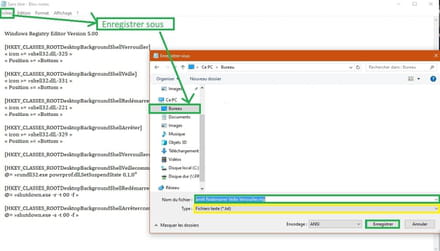
Sur le Bureau clic droit sur le Fichier reg
Puis sur → Fusionner
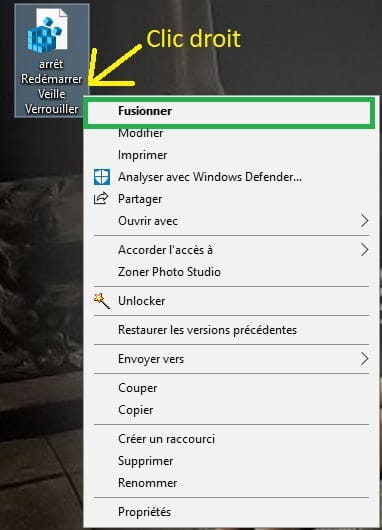
Accepte→ suivant → OK
Redémarre le PC
Vérifies en faisant un clique droit sur le Bureau
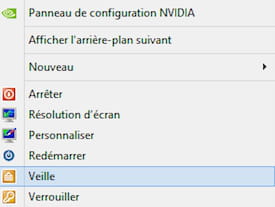
La source
A+
Si tu veux on peux intégrer les boutons Arrêter, Redémarrer, Veille, Verrouiller dans le clic droit
Pratique pour faire l 'action de ton choix
il faut créer un fichier reg
Ouvre le bloc note
Fais un copier/coller de ces lignes:
Windows Registry Editor Version 5.00
[HKEY_CLASSES_ROOTDesktopBackgroundShellVerrouiller]
« icon »= »shell32.dll,-325 »
« Position »= »Bottom »
[HKEY_CLASSES_ROOTDesktopBackgroundShellVeille]
« icon »= »shell32.dll,-331 »
« Position »= »Bottom »
[HKEY_CLASSES_ROOTDesktopBackgroundShellRedémarrer]
« icon »= »shell32.dll,-221 »
« Position »= »Bottom »
[HKEY_CLASSES_ROOTDesktopBackgroundShellArrêter]
« icon »= »shell32.dll,-329 »
« Position »= »Bottom »
[HKEY_CLASSES_ROOTDesktopBackgroundShellVerrouillercommand] @= »Rundll32 User32.dll,LockWorkStation »
[HKEY_CLASSES_ROOTDesktopBackgroundShellVeillecommand]
@= »rundll32.exe powrprof.dll,SetSuspendState 0,1,0?
[HKEY_CLASSES_ROOTDesktopBackgroundShellRedémarrercommand]
@= »shutdown.exe -r -t 00 -f »
[HKEY_CLASSES_ROOTDesktopBackgroundShellArrêtercommand]
@= »shutdown.exe -s -t 00 -f »
Dans le bloc note va sur Fichier puis sur la ligne → Enregistrer sous
Sélectionne → Bureau
Face à Nom du Fichier écris ou fais un copier/coller
Arrêter Redémarrer Veille Verrouiller.reg
Pour terminer clique sur → Enregistrer
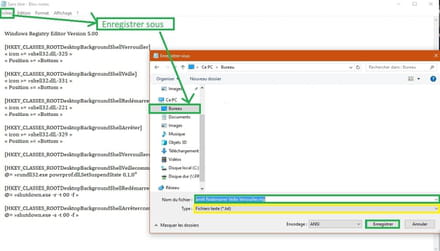
Sur le Bureau clic droit sur le Fichier reg
Puis sur → Fusionner
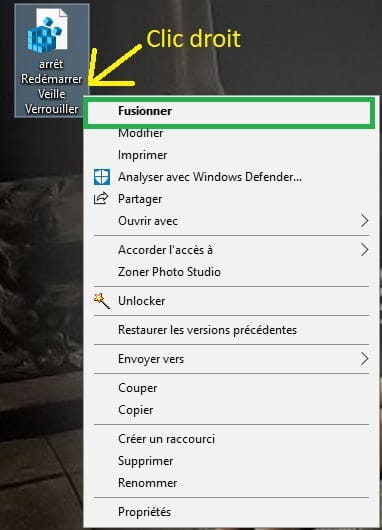
Accepte→ suivant → OK
Redémarre le PC
Vérifies en faisant un clique droit sur le Bureau
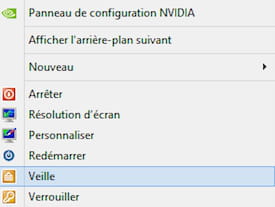
La source
A+
Merci pour ta réponse. Hélas ça n'a fonctionné chez moi. Je cherchais surtout une icône ouvrant une fenêtre accédant aux fonctions arrêter redémarrer mettre en veille...

pistouri
Messages postés
20657
Date d'inscription
Statut
Contributeur
Dernière intervention
Ambassadeur
8 527
Bonjour ,
La procédure fonctionne de XP à Windows 10
Tu as peut-être fais une erreur à la ligne face à → Nom du Fichier
il ne faut pas oublier le .point à la fin → .reg
il faut supprimer face à Nom du Fichier → *.txt
C 'est pour cela qu 'il vaut mieux faire un copier/coller dans la case
Puis tu fais un copier/coller cette ligne → Arrêter Redémarrer Veille Verrouiller.reg
Une fois le fichier .reg créer tu peux le vérifier
Clique droit sur → Arrêter Redémarrer Veille Verrouiller.reg
Puis → Propriétés
Face à la ligne→ Type de fichier
Tu dois voir → Inscription dans le Registre (.reg)

Ou bien exécute ce fichier.reg ici
Tu retrouveras dans le clic droit les options :
-Arrêter
-Redémarrer
-Mettre en Veille
-Verrouiller
Et pour le désinstaller exécute ce fichier .reg ici
Sinon tu peux créer un bouton Arrêter et Redémarrer avec un raccourci
Exemple avec le bouton Arrêter
Sur le Bureau fais un clic droit de souris et choisir Nouveau→ Raccourci
Fais un copier/coller
shutdown /s/t 0
0 (c’est un zéro) à la fin de la ligne
Nommes ce raccourci, par exemple « Eteindre le PC « puis clique sur le bouton Terminer
Pour le bouton Redémarrer
shutdown /r/t 0
Puis tu peux y ajouter une icône
Fais un clic droit sur le raccourci puis → Propriétés
Changer d 'icônes → OK
Un message s 'affiche → Choisissez une icône dans la liste ou spécifier un fichier différent
Clique → OK
Choisis ton icône
Exemple
Créer le raccourci


Ajouter une icône


Résultat final

A+
La procédure fonctionne de XP à Windows 10
Tu as peut-être fais une erreur à la ligne face à → Nom du Fichier
il ne faut pas oublier le .point à la fin → .reg
il faut supprimer face à Nom du Fichier → *.txt
C 'est pour cela qu 'il vaut mieux faire un copier/coller dans la case
Puis tu fais un copier/coller cette ligne → Arrêter Redémarrer Veille Verrouiller.reg
Une fois le fichier .reg créer tu peux le vérifier
Clique droit sur → Arrêter Redémarrer Veille Verrouiller.reg
Puis → Propriétés
Face à la ligne→ Type de fichier
Tu dois voir → Inscription dans le Registre (.reg)

Ou bien exécute ce fichier.reg ici
Tu retrouveras dans le clic droit les options :
-Arrêter
-Redémarrer
-Mettre en Veille
-Verrouiller
Et pour le désinstaller exécute ce fichier .reg ici
Sinon tu peux créer un bouton Arrêter et Redémarrer avec un raccourci
Exemple avec le bouton Arrêter
Sur le Bureau fais un clic droit de souris et choisir Nouveau→ Raccourci
Fais un copier/coller
shutdown /s/t 0
0 (c’est un zéro) à la fin de la ligne
Nommes ce raccourci, par exemple « Eteindre le PC « puis clique sur le bouton Terminer
Pour le bouton Redémarrer
shutdown /r/t 0
Puis tu peux y ajouter une icône
Fais un clic droit sur le raccourci puis → Propriétés
Changer d 'icônes → OK
Un message s 'affiche → Choisissez une icône dans la liste ou spécifier un fichier différent
Clique → OK
Choisis ton icône
Exemple
Créer le raccourci


Ajouter une icône


Résultat final

A+
Bien vu j'avais oublié de changer l'extension txt en reg. Pour autant ça ne fonctionne pas quand je clique droit après redémarrage.
J'ai essayé ton raccourci : Ou bien exécute ce fichier.reg ici
J'ai essayé également : Nouveau→ Raccourci shutdown /s/t 0 ça ne fonctionne pas non plus.
Par contre j'ai fait : Nouveau→ Raccourci %windir%\System32\shutdown.exe /s /t 0 et là ça marche.
Mais je n'ai pas la méthode qui ouvre une fenêtre avec les 4 choix : Arrêter Redémarrer Veille Verrouiller. Ce bouton existait avant que je réinitialise le PC
J'ai essayé ton raccourci : Ou bien exécute ce fichier.reg ici
J'ai essayé également : Nouveau→ Raccourci shutdown /s/t 0 ça ne fonctionne pas non plus.
Par contre j'ai fait : Nouveau→ Raccourci %windir%\System32\shutdown.exe /s /t 0 et là ça marche.
Mais je n'ai pas la méthode qui ouvre une fenêtre avec les 4 choix : Arrêter Redémarrer Veille Verrouiller. Ce bouton existait avant que je réinitialise le PC
Vous n’avez pas trouvé la réponse que vous recherchez ?
Posez votre question
pistouri
Messages postés
20657
Date d'inscription
Statut
Contributeur
Dernière intervention
Ambassadeur
8 527
j'avais oublié de changer l'extension txt en reg. Pour autant ça ne fonctionne pas quand je clique droit après redémarrage.
Je te montre de nouveau la procédure pour mettre Arrêter Redémarrer Veille Verrouiller dans le clic droit
1- Ouvrir le bloc-note
2- Faire un copier/coller du script

3- Puis Fichier → Enregistrer sous

4- Sélectionne → Bureau
Pour la case Nom du Fichier supprime → *.txt
Puis faire un copier/coller → Arrêter Redémarrer Veille Verrouiller.reg
Pour la case Type tu laisses → *.txt
C 'est tout.

5- le fichier .reg Arrêter Redémarrer Veille Verrouiller est créer sur le Bureau

6-Clic droit sur le fichier .reg → Fusionner
Clic OK puis suivant jusqu 'a qu 'il n y est plus de boite dialogue
Info : tu peux très bien double cliquer sur le fichier.reg la procédure est la même
Autre solution avec un fichier .reg tout prêt ici
il te suffit soit de fusionner ou double clique sur le fichier → Arret Clic Droit

Lire la source ici tu y trouveras la méthode manuelle à faire dans le registre
il te fraudais dans ce cas sauvegarder la base de registre pour éviter une mauvaise manipulation
Je ne conseille pas cette méthode très compliquée pour un non initié.
Mais je n'ai pas la méthode qui ouvre une fenêtre avec les 4 choix : Arrêter Redémarrer Veille Verrouiller. Ce bouton existait avant que je réinitialise le PC
Si tu clic sur le bouton Démarrer sur la barre des tâches en bas et et droite tu as les options de ton choix pour
Arrêter, Redémarrer ou Veille sinon je ne vois pas autre chose

Comme tu peux le voir il n 'y à pas → Verrouiller
Ne me demande pas pourquoi , c 'est du ressort de Microsoft
Seulement présente si tu fais avec les touches du clavier → Ctrl-Alt-Suppr
A+

